La narration visuelle s'est considérablement développée avec l'essor et la popularité de la vidéo. Bien qu'elles aient commencé avec des photos, les vidéos continuent d'être une base solide et un support principal pour les histoires marketing en ligne.
En tant qu'êtres visuels, nous sommes habituellement attirés par des visuels convaincants, qu'il s'agisse d'images vives ou de plans captivants dans une vidéo. Bien qu'il s'agisse de supports visuels, les images et les vidéos ne sont pas si différentes ; en fait, si elles sont bien mélangées, les images utilisées dans une vidéo peuvent mettre l'accent sur l'idée de votre message.
Alors, dans quelle mesure la narration visuelle a-t-elle un impact sur les préférences de contenu et l'engagement en 2020 ?
- Selon Hubspot, 70 % des entreprises investissent dans le marketing de contenu, y compris les stratégies de marketing visuel.
- 32 % des responsables marketing affirment que les images visuelles sont la forme de contenu la plus essentielle pour leur entreprise, suivies des blogs (27 %).
- 80 % des spécialistes du marketing utilisent des éléments visuels dans leur marketing sur les réseaux sociaux. La vidéo (63 %) à elle seule a également dépassé les blogs (60 %) en termes d'utilisation en tant qu'atout marketing sur les réseaux sociaux.
Il existe des tonnes de façons créatives de mélanger des images avec de la vidéo. Vous avez probablement également remarqué cette technique utilisée dans les types de contenu vidéo populaires tels que les talk-shows, les podcasts, les reportages, etc. C'est une technique intelligente pour ajouter du contexte, rompre avec une prise de vue stable et ciblée et communiquer votre message plus clairement.
Comment booster votre contenu vidéo avec des images
Voici des idées sur la façon dont vous pouvez mélanger des images dans vos vidéos pour rendre vos histoires vidéo marketing plus attrayantes.
1. Ajoutez un logo à votre vidéo
Si vous cherchez à étendre vos efforts de marque tout autant que vous cherchez à étendre votre portée en ligne, assurez-vous d'ajouter un logo à toute vidéo que vous créez. Que vous ajoutiez un logo dans l'intro ou la fin du tueur ou simplement comme filigrane, cela stimulera considérablement vos efforts de marque.
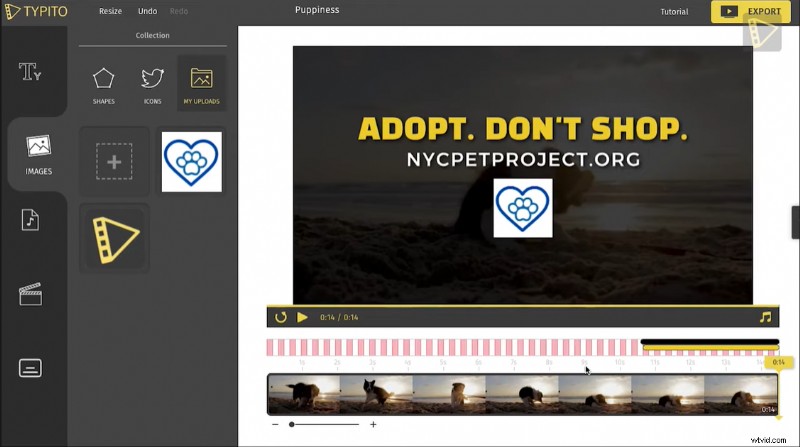
L'ajout d'un logo à vos vidéos renforce vos efforts de branding.
En bref, l'ajout d'un logo à vos vidéos contribue largement à accroître la notoriété de votre marque, protéger le contenu de vos créations protégées par des droits d'auteur et faire en sorte que vos vidéos se démarquent en ligne.
Conseil de pro
Il y a beaucoup plus à explorer lorsqu'il s'agit d'ajouter des logos à votre vidéo. Nous vous montrerons quel type de logos fonctionne le mieux, où placer efficacement (et esthétiquement) un logo sur votre vidéo pour un rappel maximal de la marque, et plus encore dans notre Guide d'ajout de logos aux vidéos. (Si vous préférez regarder, nous avons ce qu'il vous faut).
2. Ajouter des images à la vidéo pour booster le contexte
Les images sont un excellent moyen de créer un contexte qui complète ce qui est dit dans une vidéo. Vous l'avez probablement remarqué avec des reportages, des podcasts et des talk-shows populaires qui contiennent généralement des séquences vidéo axées sur la personne qui parle.
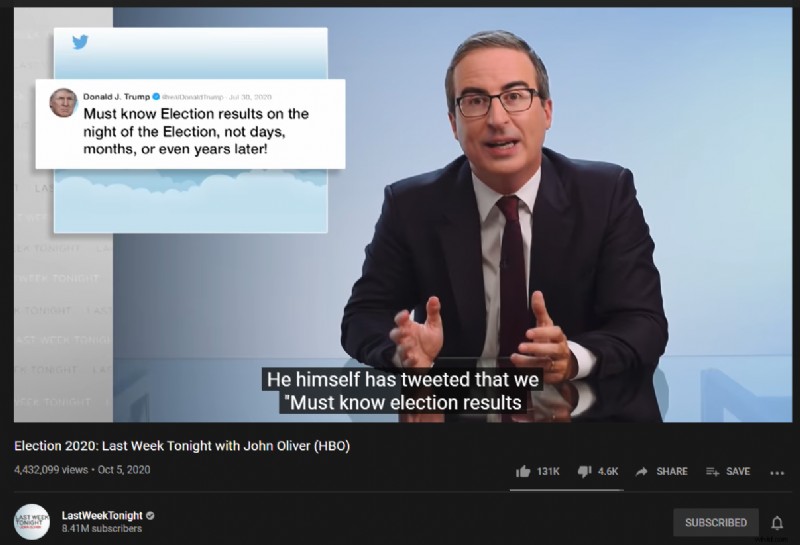
Voici l'un de nos talk-shows préférés "Last Week Tonight" utilisant des superpositions d'images pour ajouter du contexte dans leurs vidéos
3. Créer un diaporama de photos avec plusieurs images
Ceci est similaire à l'idée de partage de contexte dont nous venons de parler au point 2. Cependant, au lieu d'une image superposée, vous pouvez inclure une séquence de photos dans votre vidéo sous forme de diaporama d'images pour communiquer votre histoire plus efficacement.
Les diaporamas de photos sont un excellent moyen de documenter des occasions mémorables telles que des anniversaires, des mariages, d'autres célébrations ou le front marketing pour des vidéos de produits ou des visites virtuelles.
https://youtu.be/7Qivx2om0MM
Maintenant que nous avons expliqué pourquoi et les différentes manières créatives de mélanger des images dans votre vidéo, il est temps de passer à l'action :Comment ajouter une image à une vidéo en ligne.
Que vous cherchiez à ajouter des images à une vidéo en ligne ou à superposer des images en ligne, il existe plusieurs façons de le faire à l'aide d'outils logiciels de montage vidéo. Puisque nous voulons que vous vous concentriez sur la narration de votre histoire (et non pas que vous passiez des heures à apprendre à utiliser un outil pour raconter votre histoire), nous allons explorer le moyen le plus rapide et le plus simple d'ajouter des images aux vidéos en ligne à l'aide de Typito.
Comment ajouter une image à une vidéo en ligne
Raconter des histoires, que ce soit à des fins de marketing personnel, professionnel ou commercial, est mieux décrit par le visualiseur, qui dans la plupart des cas, est vous-même.
Pendant que vous construisez une idée d'histoire vidéo dans votre tête, réfléchissez à la planification du type d'images dont vous pourriez avoir besoin et à la manière dont ces images peuvent être insérées dans votre vidéo pour améliorer votre message.
Si vous cherchez un moyen simple de raconter des histoires captivantes en combinant des images et des clips vidéo, voici comment procéder en 3 étapes simples.
Vous pouvez utiliser deux techniques pour ajouter des images à votre vidéo :
Ajouter une image pour créer un diaporama d'images
Superposer des images sur une vidéo
Nous verrons comment faire chacune de ces opérations dans notre didacticiel utilisant Typito.
1. Téléchargez votre vidéo
Connectez-vous à votre compte Typito et cliquez sur le bouton Nouveau projet.
Tout d'abord, choisissons une spécification vidéo appropriée pour votre projet vidéo. Le choix d'un format vidéo garantit que la vidéo que vous créez bénéficie d'une expérience de visionnage optimale sur la plateforme sociale sur laquelle vous la publiez.
Si vous avez déjà décidé où cette vidéo sera publiée, faites défiler les formats de Typito et choisissez un format vidéo approprié, idéal pour la plateforme de médias sociaux sur laquelle vous avez l'intention de publier cette vidéo.
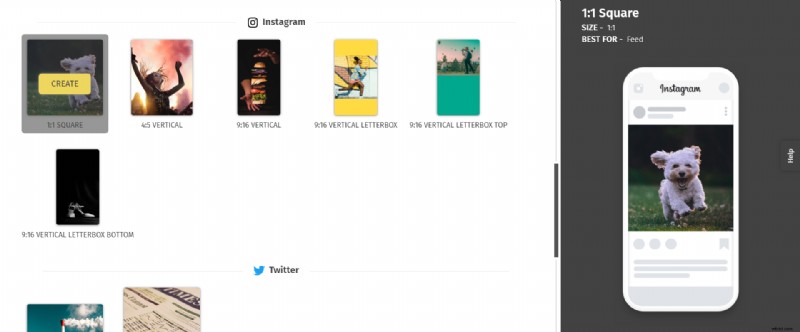
Choisissez un format vidéo pour offrir à vos vidéos la meilleure expérience de visionnage une fois publiées sur les plateformes de médias sociaux.
Ne vous inquiétez pas si vous changez d'avis en fonction des dimensions des visuels que vous avez prévus, vous pourrez toujours redimensionner votre format vidéo ultérieurement.
Maintenant, téléchargeons la vidéo. Si vous avez une vidéo préenregistrée à laquelle vous souhaitez ajouter des images, cliquez sur Parcourir les médias pour sélectionner et télécharger un fichier depuis votre ordinateur. Si vous souhaitez ajouter des séquences d'archives, nous avons une tonne de clips vidéo parmi lesquels vous pouvez choisir.
2. Ajouter des images à la vidéo
Une fois votre vidéo téléchargée dans l'éditeur vidéo, vous pouvez continuer et apporter des modifications rapides si vous en avez besoin :recadrer votre vidéo, ajouter des titres de texte, redimensionner votre vidéo, etc.
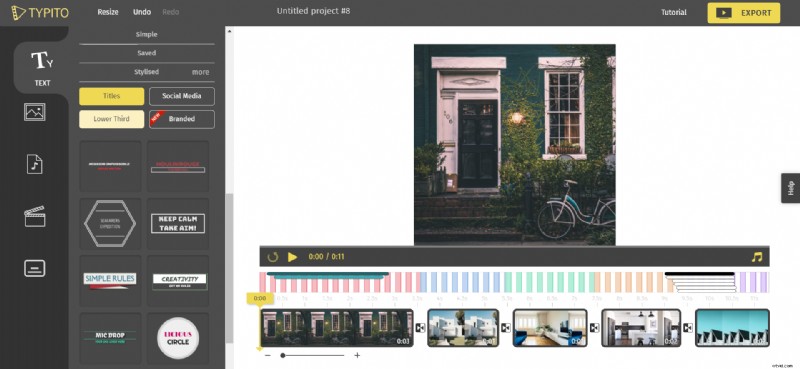
Voici à quoi ressemblera votre vidéo téléchargée sur votre tableau de bord d'édition.
Voyons maintenant comment ajouter une image à la vidéo :
Ajout d'images à la vidéo pour créer un diaporama d'images
Sélectionnez l'onglet Média dans le panneau de gauche, puis cliquez sur l'onglet + pour télécharger vos images depuis votre ordinateur.
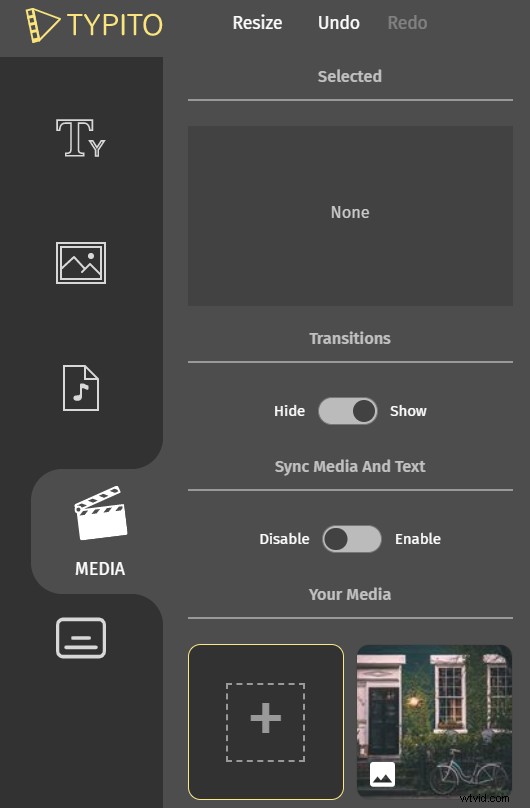
Cliquez sur l'onglet plus pour télécharger un fichier depuis votre ordinateur
Une fois vos fichiers image téléchargés, cliquez simplement sur une image pour l'ajouter à votre chronologie.
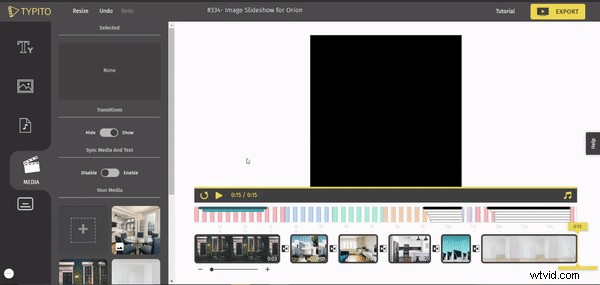
Cliquez simplement sur une image téléchargée pour l'ajouter à votre chronologie vidéo. Faites glisser les images le long de la chronologie pour repositionner les images.
Vous remarquerez que l'image est ajoutée à la fin de votre vidéo. Si vous souhaitez repositionner l'une des images que vous avez ajoutées, cliquez simplement sur l'image et faites-la glisser le long de votre chronologie.
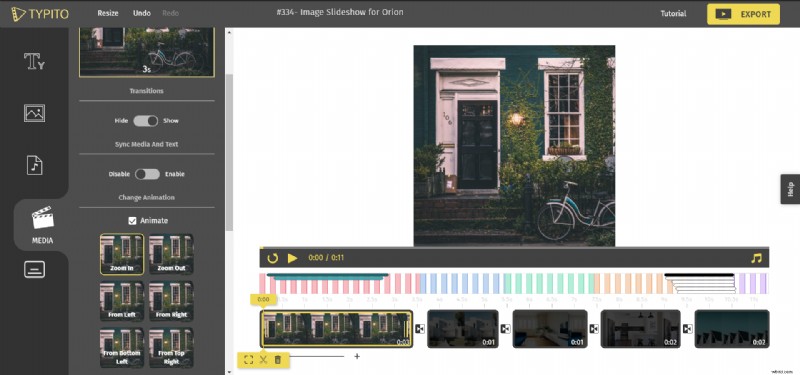
Animez des clips d'image pour donner à votre vidéo une transition plus fluide
Vous pouvez également animer vos images pour donner à votre diaporama une transition plus fluide pendant la lecture des images. Cliquez sur l'image affichée sur votre chronologie et choisissez parmi les options d'animation qui apparaissent sur le panneau de gauche.
Une fois que vous avez terminé, cliquez sur Lecture pour regarder un aperçu rapide de votre vidéo de diaporama d'images.
Voyons maintenant comment ajouter une superposition d'image à une vidéo.
Ajout d'images à la vidéo (superposition)
Une autre façon créative d'utiliser des images dans votre vidéo consiste à ajouter des images en superposition à vos clips vidéo. Vous pouvez ajouter un logo à votre vidéo ou mélanger des images dans des clips vidéo pour ajouter du contexte ou une vue d'ensemble.
Pour ajouter des images en superposition, cliquez sur l'onglet Image dans le panneau de gauche et cliquez sur Mes téléchargements.
Ensuite, cliquez sur + pour télécharger votre logo sous forme d'image depuis votre ordinateur.
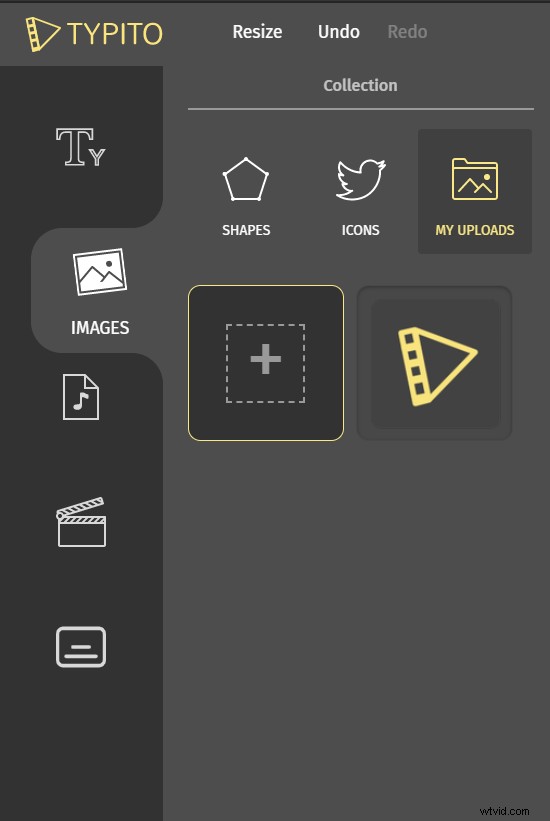
Cliquez sur l'onglet plus pour télécharger un fichier depuis votre ordinateur
Une fois votre image téléchargée, cliquez sur la vignette de l'image pour l'ajouter à votre vidéo en tant que superposition d'image.
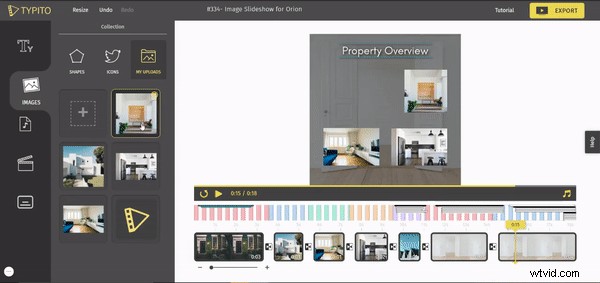
Faites glisser et déposez des images pour repositionner les superpositions d'images sur votre vidéo.
Vous pouvez ensuite redimensionner l'image, la faire glisser pour la repositionner et changer l'animation.
3. Télécharger la vidéo
Une fois que vous êtes satisfait de l'apparence de votre vidéo, cliquez sur le bouton d'exportation dans l'angle supérieur droit. Votre nouvelle vidéo est prête à être publiée.
Conclusion finale
La portée de la créativité pour la narration vidéo est vaste et ne nécessite pas de s'en tenir uniquement aux séquences vidéo. Le mélange d'images et de légendes de texte dans votre vidéo peut faire toute la différence dans la façon dont les gens comprennent vos histoires et résonnent plus étroitement avec votre marque.
Vous pouvez faire beaucoup de choses avec la conception vidéo sur Typito. Si vous cherchez des façons nouvelles et créatives de raconter des histoires vidéo, nous pouvons vous aider à démarrer.
